Kad antivīrusu programma atrod vīrusu jūsu datorā, tā to karantīnā. Tas tiek darīts, jo starp inficētajiem failiem var būt faili, kas nepieciešami lietotājam. Tos var atjaunot no karantīnas. Karantīnā inficētais fails ir neaktīvs un nevar kaitēt datoram. Laika gaitā tas apkopo noteiktu skaitu failu, kas jāizdzēš.
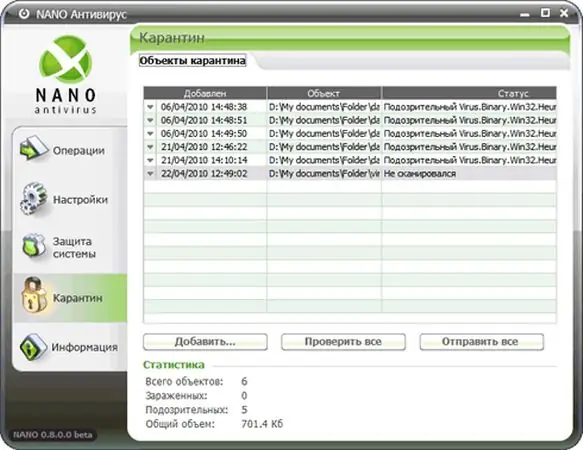
Instrukcijas
1. solis
Palaidiet pilnu datora skenēšanu. Atlasiet visus loģiskos diskus un RAM kā skenēšanas objektus. Kā skenēšanas profilu izvēlieties "Deep Scan". Uzgaidiet līdz procedūras beigām. Šajā režīmā dators darbojas lēnāk, tāpēc šī procesa laikā nav ieteicams veikt nekādas darbības. Ja antivīrusu programma atklāj inficētus failus, tā tos karantīnā.
2. solis
Tagad jums jādodas uz "Karantīnu". Katrā pretvīrusu programmā ceļš uz cilni "Karantīna" var būt atšķirīgs. Vienkārši rūpīgi pārbaudiet antivīrusu izvēlni, un jūs atradīsit šo cilni. Piemēram, ESET NOD32 antivīrusu programmā, lai atvērtu mapi Karantīna, programmas galvenajā izvēlnē jāizvēlas opcija Utilities. Pēc tam utilītu sarakstā izvēlieties "Karantīna".
3. solis
Pēc tam, kad esat atvēris "Karantīnu", pārbaudiet, kādus failus tur ievietojis antivīruss. Jāiekļauj faila lielums, objekta nosaukums un iemesls. Rinda "Iemesls" norāda faila nosaukumu un vīrusa veidu. Karantīnā vīrusi ir pilnīgi neaktīvi un nevar kaitēt jūsu datoram. Pārbaudiet, vai starp inficētajiem failiem ir kādi nepieciešamie faili. Ja tā, varat tos atjaunot un mēģināt notīrīt.
4. solis
Tagad ar peles labo pogu noklikšķiniet uz faila, kuru vēlaties noņemt no karantīnas. Parādīsies konteksta izvēlne. Tajā atlasiet komandu "Dzēst". Vīruss tiks noņemts no datora.
5. solis
Ja fails netiek izdzēsts, šis fails ir sistēmas fails. Tas ir, bez tā operētājsistēma nevar darboties. Jūs nevarat izdzēst sistēmas failus. Tā kā vīruss ir ievietots karantīnā, tas vairs neizplatās, tāpēc šis fails nekaitēs jūsu datoram. Ļaujiet to turpināt saglabāt mapē "Karantīna".






